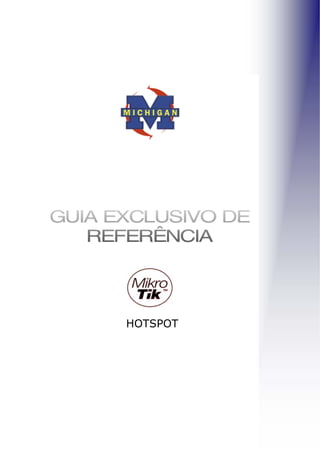
Configuração de Hotspot Wi-Fi com Mikrotik
- 1. HOTSPOT
- 2. PROIBIDAacópiatotalouparcialdesteguiaexclusivodereferência,semautorizaçãodoautor. Michigan Brasil 2 http://www.michigan.com.br HOTSPOT Hotspot é um termo utilizado para se referir a uma área pública onde está disponível um serviço de acesso a Internet, normalmente através de uma rede sem fio Wi-Fi. Aplicações típicas incluem o acesso em Hotéis, Aeroportos, Shoppings, Universidades, etc. O conceito Hotspot pode ser usado, no entanto, para dar acesso controlado a uma rede qualquer, com ou sem fio, através de autenticação baseada em nome de usuário e senha. Quando em uma área coberta por um Hotspot, um usuário que possua um Laptop e tente navegar pela WEB é arremetido para uma página do Hotspot que pede suas credenciais, normalmente usuário e senha. Ao fornecê-las e sendo um cliente autorizado pelo Hotspot o usuário ganha acesso à internet, podendo sua atividade ser controlada e bilhetada. Considerando a estrutura da imagem abaixo:
- 3. PROIBIDAacópiatotalouparcialdesteguiaexclusivodereferência,semautorizaçãodoautor. Michigan Brasil 3 http://www.michigan.com.br Primeiramente devemos habilitar as interfaces e configurar a interface que será o hotspot. - Clique no menu Interfaces. - Clique na interface Wlan desejada e clique no botão Habilitar
- 4. PROIBIDAacópiatotalouparcialdesteguiaexclusivodereferência,semautorizaçãodoautor. Michigan Brasil 4 http://www.michigan.com.br - Dê um clique duplo na interface habilitada - Na guia Wireless, configure as opções: - Opção “Radio Name”: Coloque nessa opção o nome que você deseja que o Rádio tenha na rede. - Opção “Mode”: AP Bridge - Opção “Band”: Escolha a Banda de Operação desejada - Opção “Frequency”: Canal de operação do equipamento - Clique no botão “OK”
- 5. PROIBIDAacópiatotalouparcialdesteguiaexclusivodereferência,semautorizaçãodoautor. Michigan Brasil 5 http://www.michigan.com.br - Clique na guia “Tx Power” para escolher a potência do cartão, considerando: 17dBm = 50mW (default) 18dBm = 63mW 20dBm = 100mW 22dBm = 150mW 23dBm = 200mW 24dBm = 250mW 25dBm = 316mW 26dBm = 400mW Obs: Verifique a potência máxima permitida para o cartão utilizado antes de fazer a alteração.
- 6. PROIBIDAacópiatotalouparcialdesteguiaexclusivodereferência,semautorizaçãodoautor. Michigan Brasil 6 http://www.michigan.com.br Devemos configurar os IPs para as suas respectivas interfaces:
- 7. PROIBIDAacópiatotalouparcialdesteguiaexclusivodereferência,semautorizaçãodoautor. Michigan Brasil 7 http://www.michigan.com.br Devemos definir o Gateway de saída para a internet - Clique no menu “IP” - Clique na opção “Routes”
- 8. PROIBIDAacópiatotalouparcialdesteguiaexclusivodereferência,semautorizaçãodoautor. Michigan Brasil 8 http://www.michigan.com.br - Clique em “Adicionar” - No campo “Gateway”, digite o IP do servidor Gateway. - Clique no botão “OK”
- 9. PROIBIDAacópiatotalouparcialdesteguiaexclusivodereferência,semautorizaçãodoautor. Michigan Brasil 9 http://www.michigan.com.br Se você possuir um Certificado de Segurança, faça a transferência dele para o Mikrotik através de FTP, utilizando qualquer cliente de FTP: O QUE É SSL? SSL ( Secure Sockets Layer) é uma tecnologia de segurança que é comumente utilizada para codificar os dados trafegados entre o computador do usuário e o um website. O protocolo SSL, através de um processo de criptografia dos dados, previne que os dados trafegados possam ser capturados, ou mesmo alterados no seu curso entre o navegador (browser) do usuário e o site com o qual ele está se relacionando, garantindo desta forma informações sigilosas como login e senha, neste nosso caso. Uma sugestão: Pode-se contratar um Certificado de Segurança através do site: http://www.laniway.com.br/br/corporativo/certificado.do;jsessionid=441CFD641B6F 5981DE6594BF96E3D5FD
- 10. PROIBIDAacópiatotalouparcialdesteguiaexclusivodereferência,semautorizaçãodoautor. Michigan Brasil 10 http://www.michigan.com.br O próximo passo será fazer a importação do Certificado - Clique no menu “Certificate” - Clique no botão “Import” - Na opção “Only File”, escolha o Certificado que você transferiu anteriormente. - Na opção “Passphrase”, digite a senha do seu Certificado - Clique no botão “Import”
- 11. PROIBIDAacópiatotalouparcialdesteguiaexclusivodereferência,semautorizaçãodoautor. Michigan Brasil 11 http://www.michigan.com.br Seu Certificado estará importado
- 12. PROIBIDAacópiatotalouparcialdesteguiaexclusivodereferência,semautorizaçãodoautor. Michigan Brasil 12 http://www.michigan.com.br - Clique no menu “IP” - Clique na opção “Hotspot”
- 13. PROIBIDAacópiatotalouparcialdesteguiaexclusivodereferência,semautorizaçãodoautor. Michigan Brasil 13 http://www.michigan.com.br - Clique no botão “Setup” - Selecione a interface onde os clientes se conectarão ao Hotspot. - Clique no botão “Next”
- 14. PROIBIDAacópiatotalouparcialdesteguiaexclusivodereferência,semautorizaçãodoautor. Michigan Brasil 14 http://www.michigan.com.br - No campo “Local Address of Network” aparecerá o IP da interface escolhida. - Clique no botão “Next”
- 15. PROIBIDAacópiatotalouparcialdesteguiaexclusivodereferência,semautorizaçãodoautor. Michigan Brasil 15 http://www.michigan.com.br - No campo “Address Pool of Network” aparecerá o pool dos IPs que serão distribuídos aos clientes. Em nosso exemplo, é sugerido pelo Mikrotik o pool: 192.168.0.2-192.168.0.249 - Clique no botão “Next”
- 16. PROIBIDAacópiatotalouparcialdesteguiaexclusivodereferência,semautorizaçãodoautor. Michigan Brasil 16 http://www.michigan.com.br - Na opção “Select Certificate” escolha o certificado importado anteriormente. Caso você não tenha nenhum certificado, escolha a opção “none”. - Clique no botão “Next”
- 17. PROIBIDAacópiatotalouparcialdesteguiaexclusivodereferência,semautorizaçãodoautor. Michigan Brasil 17 http://www.michigan.com.br - Na opção “IP Address of SMTP Server”, digite o IP de seu Servidor SMTP, se desejar. - Clique no botão “Next”
- 18. PROIBIDAacópiatotalouparcialdesteguiaexclusivodereferência,semautorizaçãodoautor. Michigan Brasil 18 http://www.michigan.com.br - Na opção “DNS Servers” digite o IP do seu servidor DNS. - Clique no botão “Next”
- 19. PROIBIDAacópiatotalouparcialdesteguiaexclusivodereferência,semautorizaçãodoautor. Michigan Brasil 19 http://www.michigan.com.br - Na opção “DNS Name”, Dê o nome do DNS (aparecerá no Browser dos clientes ao invés do IP). - Clique no botão “Next”
- 20. PROIBIDAacópiatotalouparcialdesteguiaexclusivodereferência,semautorizaçãodoautor. Michigan Brasil 20 http://www.michigan.com.br - Na tela seguinte, por default, é cadastrado o usuário Administrador (admin). - Após o cadastro, clique no botão “Next” Seu Hotspot está configurado. Embora tenha sido uma configuração fácil e rápida, o Mikrotik se encarregou de fazer o trabalho pesado, criando as regras apropriadas no Firewall, bem como uma fila específica para o Hotspot.
- 21. PROIBIDAacópiatotalouparcialdesteguiaexclusivodereferência,semautorizaçãodoautor. Michigan Brasil 21 http://www.michigan.com.br DETALHES DA CONFIGURAÇÃO - idle Timeout (time | none; default: none) Máximo período de inatividade para clientes autorizados. É utilizado para detectar quais clientes não estão usando redes externas (internet) e que não há tráfego do cliente através do roteador. Atingindo o timeout, o cliente é derrubado da lista dos hosts, o endereço IP liberado e a sessão contabilizada a menos desse valor. - Keepalive Timeout (time | none; default: 00:02:00) Utilizado para detector se o computador do cliente está ativo e encontrável. Caso nesse período de tempo o teste falhe, o usuário é tirado da tabela de hosts e o endereço IP que ele estava usando é liberado. O tempo é contabilizado levando em consideração o momento da desconexão menos o valor configurado (2 minutos por default). - Address Per MAC (integer | unlimited; default 2) Número de IPs permitidos para um particular MAC.
- 22. PROIBIDAacópiatotalouparcialdesteguiaexclusivodereferência,semautorizaçãodoautor. Michigan Brasil 22 http://www.michigan.com.br HOTSPOT SERVER PROFILES - Rate Limit (rx/tx): (text; default: “”) A limitação de velocidade tem a sintaxe: rx-rate[/tx-rate][rx-burst-rate[/tx-burst-rate][rx-burst-threshold[/tx-burst-threshold][rx- burst-time[/tx-burst-time]]]] onde: - rx e o upload do cliente e tx é o download do cliente; - as velocidades podem ser números com opcionais “k” (1.000s) e M para kiloo e Mega; - se tx-rate não é especificado, tem o mesmo valor de rx-rate; - o mesmo para tx-burst-rate, tx-burst-threshold e tx-burst-time; - se ambos rx-burst-threshold e tx-burst-threshold não são especificados (mas burst-rate sim), rx-rate e tx-rate são usados como burst threshold; - se ambos rx-burst-time e tx-burst-time não são especificados, 1s é usado como default.
- 23. PROIBIDAacópiatotalouparcialdesteguiaexclusivodereferência,semautorizaçãodoautor. Michigan Brasil 23 http://www.michigan.com.br Login By - MAC - Tenta usar o MAC dos clientes primeiro como nome de usuário. Se existir na tabela de usuários local ou em um Radius, o cliente é liberado sem login/senha; - HTTP CHAP - Usa método CHAP – Método criptografado; - HTTP PAP - Usa autenticação como texto plano – pode ser sniffado facilmente; - Cookie - Usa http cookies para autenticar sem pedir as credenciais. Se o cliente ainda não tiver um cookie ou tiver expirado, usa outro método; - HTTPS - Usa túnel SSL criptografado. Para isso funcionar, um certificado válido deve ser importado para o roteador. - Trial - Não requer autenticação por um certo período de tempo. HTTP Cookie Lifetime: tempo de vida dos Cookies Split User Domain: corta o domínio do usuário no caso de usuário@dominio.com.br
- 24. PROIBIDAacópiatotalouparcialdesteguiaexclusivodereferência,semautorizaçãodoautor. Michigan Brasil 24 http://www.michigan.com.br Utilização de Servidor Radius para autenticação do Hotspot - Location ID Pode ser atribuído aqui ou no servidor Radius – Normalmente deixar em branco - Location Name Pode ser atribuído aqui ou no servidor Radius – Normalmente deixar em branco - Accounting Se habilitado, faz a bilhetagem dos usuários, com histórico de logins, desconexões, etc. - Interim Update Freqüência de envio de informações de accounting (segundos) 0 – assim que ocorre o evento (Gera tráfego – Interessante que coloque 30 ou 60s) - NAS Port Type Wireless, Ethernet ou Cabo
- 25. PROIBIDAacópiatotalouparcialdesteguiaexclusivodereferência,semautorizaçãodoautor. Michigan Brasil 25 http://www.michigan.com.br HOTSPOT USER PROFILES O user profiles servem para dar tratamento diferenciado a grupos de usuários, como, por exemplo, usuários coorporativos, usuários residenciais, etc. - Session Timeout: Tempo máximo permitido (depois disso o cliente é derrubado) - Idle timeout: período de inatividade (acesso externo) - Keepalive Timeout: se o computador está “vivo” e tem conectividade - Status Autorefresh: tempo de refresh da página de Status do Hotspot - Shared Users: número máximo permitido de clientes com o mesmo username - Rate Limit (tx/rx): A limitação de velocidade tem a sintaxe: rx-rate[/tx-rate][rx-burst-rate[/tx-burst-rate][rx-burst-threshold[/tx-burst-threshold][rx- burst-time[/tx-burst-time]]]] onde: - rx e o upload do cliente e tx é o download do cliente; - as velocidades podem ser números com opcionais “k” (1.000s) e M para kiloo e Mega; - se tx-rate não é especificado, tem o mesmo valor de rx-rate; - o mesmo para tx-burst-rate, tx-burst-threshold e tx-burst-time; - se ambos rx-burst-threshold e tx-burst-threshold não são especificados (mas burst- rate sim), rx-rate e tx-rate são usados como burst threshold; - se ambos rx-burst-time e tx-burst-time não são especificados, 1s é usado como default.
- 26. PROIBIDAacópiatotalouparcialdesteguiaexclusivodereferência,semautorizaçãodoautor. Michigan Brasil 26 http://www.michigan.com.br Com a opção Advertise é possível enviar, de tempos em tempos, pop-ups para os usuários do Hotspot - Advertise URL Lista das páginas que serão anunciadas. A lista é cíclica, ou seja, quando a última é mostrada, começa-se novamente pela primeira. - Advertise Interval Intervalos de exibição dos pop-ups. Depois da seqüência terminada, usa sempre o último intervalo. No exemplo, são mostradas a cada 15 minutos, 2 vezes e depois a cada 30 minutos - Advertise Timeout Quanto tempo deve esperar para o anúncio ser mostrado, antes de bloquear o acesso à rede com o “Walled-Garden” - pode ser configurado um tempo (default = 1 minuto) - nunca bloquear - bloquear imediatamente
- 27. PROIBIDAacópiatotalouparcialdesteguiaexclusivodereferência,semautorizaçãodoautor. Michigan Brasil 27 http://www.michigan.com.br O Mikrotik possui uma linguagem interna de scripts que podem ser adicionados para serem executados em alguma situação específica No hotspot é possível criar scripts que executem comandos a medida que um usuário desse perfil se conecta ou se desconecta do Hotspot Os parâmetros que controlam essas execuções, são: - on-login - on-logout Os Scripts são adicionados em Menu System / Scripts
- 28. PROIBIDAacópiatotalouparcialdesteguiaexclusivodereferência,semautorizaçãodoautor. Michigan Brasil 28 http://www.michigan.com.br Devemos, agora, cadastrar os usuários que terão permissão para se conectar ao Hotspot. - Em Hotspot, clique na guia “Users” - Clique em “Adicionar” - Clique na guia General - Campo Server: “all” para todos os hotspots configurados ou para um específico. - Campo Name: Nome do usuário (login). No caso de autenticação por MAC, o MAC pode ser adicionado como username (sem senha) - Campo Password: para digitar a senha - Campo Address: Caso queira vincular esse usuário a um endereço fixo - Campo MAC Address: caso queira vincular esse usuário a um MAC determinado - Campo Profile: Perfil de onde esse usuário herda as propriedades - Campo Routes: Rota que será adicionada ao cliente quando esse se conectar. Sintaxe de destino gateway métrica. Várias rotas podem ser adicionadas separadas por vírgula.
- 29. PROIBIDAacópiatotalouparcialdesteguiaexclusivodereferência,semautorizaçãodoautor. Michigan Brasil 29 http://www.michigan.com.br - Clique na Guia “limits” - Campo “Limit Uptime”: Total de tempo que o usuário pode usar o Hotspot. Útil para fazer acesso pré-pago. Sintaxe: hh:mm:ss. Default: 0s – Sem limite - Campo “Limit Bytes In”: Total de bytes que o usuário pode transmitir (bytes que o roteador recebe para o usuário). - Campo “Limit Bytes Out”: Total de bytes que o usuário pode receber (bytes que o roteador transmite para o usuário). Se um usuário tem o endereço IP especificado, somente poderá haver 01 (um) logado. Caso outro entre com o mesmo usuário/senha, o primeiro será desconectado.
- 30. PROIBIDAacópiatotalouparcialdesteguiaexclusivodereferência,semautorizaçãodoautor. Michigan Brasil 30 http://www.michigan.com.br WALLED GARDEN (JARDIM MURADO) Configurando um Walled Garden é possível oferecer ao usuário o acesso a determinados serviços sem necessidade de autenticação. Exemplo: Em um aeroporto pode-se disponibilizar informações climáticas, horários de vôos, etc, se a necessidade de o usuário adquirir créditos para acesso externo. Quando um usuário não logado no Hotspot requisita um serviço do Walled Garden, o gateway não o intercepta e, no caso de http, redireciona a requisição para o destino ou para o Proxy. Para implementar o Walled Garden para requisições http, existe um Web Proxy embarcado no Mikrotik, de forma que todas as requisições de usuários não autorizados passem de fato por esse Proxy. Observar que o Proxy embarcado não tem as funções de fazer cache, pelo menos por ora. Notar, também, que esse Proxy embarcado faz parte do pacote system e não requer o pacote web-proxy. É importante salientar que o Walled Garden não se destina somente a serviços WEB, mas qualquer serviço que queiramos configurar. Para tanto, existem 2 menus distintos que são apresentados abaixo, sendo que o primeiro destina-se somente para HTTP e HTTPS e o da segundo para os outros serviços e protocolos. Walled Garden para http e HTTPS Action: allow ou deny – permite ou nega - Server: Hotspot ou Hotspots para o qual vale esse Walled Garden - Src Address: endereço IP do usuário requisitante - Dst Address: endereço IP do Web Server - Method: método de http - Dst Host: nome de domínio do servidor de destino - Dst Port: porta de destino que o cliente manda a solicitação - Path: caminho da requisição Observação: - nos nomes de domínio, é necessário o nome completo, podendo ser usado coringas - aceita-se expressões regulares devendo ser iniciadas com dois pontos (:)
- 31. PROIBIDAacópiatotalouparcialdesteguiaexclusivodereferência,semautorizaçãodoautor. Michigan Brasil 31 http://www.michigan.com.br Walled Garden para outros protocolos Action: aceita, descarta ou rejeita o pacote - Server: Hotspot ou Hotspots para o qual vale esse Walled Garden - Src Address: endereço IP de origem do usuário requisitante - Protocol: Protocolo a ser escolhido da lista - Dst Port: Porta TCP ou UDP que está sendo requisitado - Dst Host: Nome de domínio do WEB Server
- 32. PROIBIDAacópiatotalouparcialdesteguiaexclusivodereferência,semautorizaçãodoautor. Michigan Brasil 32 http://www.michigan.com.br PERSONALIZANDO O HOTSPOT As páginas do Hotspot são totalmente configuráveis e podem ser editadas em qualquer editor HTML, sendo posteriormente atualizadas no Mikrotik. Além disso, é possível criar conjuntos totalmente diferentes das páginas do Hotspot para vários perfis de usuários especificando diferentes diretórios html raiz na opção html-directory em Hotspot Profile. Essa possibilidade, associada a criação de Aps virtuais possibilita que, em uma mesma área pública o detentor de infra-estrutura possa, de forma transparente, servir a vários operadores, utilizando os mesmos equipamentos. Principais páginas HTML que são mostradas aos usuários: - redirect.html – redireciona o usuário para outra URL (exemplo: a página de login) - login.html - Página de login mostrada a um usuário solicitando nome e senha. Esta página pode ter os seguintes parâmetros: - username – nome do usuários - password – senha - dst – URL original requisitada antes de cair na tela de login. O usuário será enviado a esta URL após um login bem-sucedido - pop-up – se deve ser aberta uma janela de pop-up após o login REDIRECIONANDO TRÁFEGO DE SMTP PARA SEU DEVIDO SERVIDOR
- 33. PROIBIDAacópiatotalouparcialdesteguiaexclusivodereferência,semautorizaçãodoautor. Michigan Brasil 33 http://www.michigan.com.br Você pode redirecionar todo o tráfego através de seu Router para o seu próprio Servidor de E- mail. - Clique no Menu “IP” - Clique na opção “Firewall”
- 34. PROIBIDAacópiatotalouparcialdesteguiaexclusivodereferência,semautorizaçãodoautor. Michigan Brasil 34 http://www.michigan.com.br - Clique na guia “NAT” - Clique em “Adicionar” - Na guia “General”, na opção “Chain”, escolha a opção “dstnat” - Na opção “Protocol”, escolha “TCP” - Na opção “Dst. Port.”, escolha a porta 25
- 35. PROIBIDAacópiatotalouparcialdesteguiaexclusivodereferência,semautorizaçãodoautor. Michigan Brasil 35 http://www.michigan.com.br - Clique na guia “Action” - Na opção “Action”, escolha a opção “dst-nat” - Na opção “To Addresses”, digite o IP do servidor de email - Na opção “To Ports”, digite a porta SMTP, 25. - Clique no botão “OK”
- 36. PROIBIDAacópiatotalouparcialdesteguiaexclusivodereferência,semautorizaçãodoautor. Michigan Brasil 36 http://www.michigan.com.br Referências: - Mikrotik Wiki - http://wiki.mikrotik.com/wiki/ - Apostila Curso Router-OS Mikrotik – Wlan Brasil - Certificado SSL - http://www.laniway.com.br Cópia autorizada: Marcelo Carvalho - MACNet (AWS)